教你使用谷歌浏览器插件自动填写重复表单
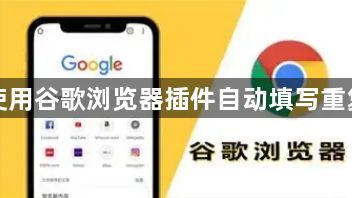
1. 利用浏览器自带的自动填充功能:当你在网页上填写表单时,谷歌浏览器会自动提示你是否要保存这些信息。你可以点击保存按钮,将这些信息添加到自动填写列表中。下次再填写相同类型的表单时,谷歌浏览器会自动填充这些信息。
2. 使用Autofill插件:Autofill是一个只需要前期简单配置,便可以辅助填写表单的Chrome浏览器插件。它通过用户在配置界面配置的网址、控件定位方式、控件类型、控件操作内容从而执行JS脚本以达到自动填充表单的目的。安装完Autofill后,会在Chrome浏览器右上角出现一个闪电图标,右键图标点击选项可打开Autofill配置界面。在Form Fields(表单字段)部分进行最主要的配置,用于配置自动填表单的信息。
3. 使用Deep Autofill插件:Deep Autofill是专为Google Chrome设计的扩展程序,能智能识别并填充网页表单中的任何可输入元素。它提供高度自定义的预设和随机填充模式,还融入了faker.js假数据生成库,支持多种数据类型和国际化。用户可通过JavaScript脚本定义详尽的预设,利用模板语言结合faker的方法生成复杂且看似真实的填充数据。
4. 使用Automa插件:Automa可用于Chrome浏览器自动化,能实现自动填写表格、执行重复性任务、截屏、抓取网站数据等多种功能。可以根据具体需求来使用该插件自动填写重复表单。
综上所述,通过以上步骤和方法,您可以在电脑上灵活应对教你使用谷歌浏览器插件自动填写重复表单的需求,提升浏览体验。请根据自己的需求和实际情况灵活调整设置,并确保操作的安全性,以获得更好的使用效果。
相关教程
1
谷歌浏览器下载及下载目录智能分类技巧
2
谷歌浏览器扩展程序打不开怎么办
3
谷歌浏览器如何避免网页崩溃问题
4
Chrome插件适合网页中的广告自动屏蔽功能
5
如何调整Chrome的页面加载速度
6
谷歌浏览器如何添加地址信
7
谷歌浏览器快捷键功能怎么用
8
Google浏览器插件安装后无法启用怎么办
9
如何通过Google Chrome减少页面中的JS执行时间
10
谷歌浏览器下载后网页加载速度优化技巧
